 Correction
d'erreurs
Correction
d'erreursEn cas d'erreur, vous pouvez annuler la plupart des opérations effectuées. De même, vous pouvez rétablir totalement ou en partie la dernière version enregistrée d'une image.
|
Pour annuler la dernière opération effectuée : Menu --> Edition --> Annuler. |
Pour rétablir la dernière version enregistrée : Menu --> Fichier --> Version précédente. |
|
Pour rétablir la dernière opération effectuée : Menu --> Edition --> Rétablir. |
Pour rétablir la dernière version enregistrée
d'une partie d'image : utilisez l'outil Forme d'historique ( |
 Utilisation
de la palette Historique
Utilisation
de la palette Historique La palette Historique permet de rétablir un état précédent d'une image, d'effacer des états d'une image et de créer un document à partir d'un état ou d'un instantané existant.
|
La palette Historique vous permet de revenir à un état récent de l'image créé pendant la séance de travail en cours. Chaque fois que vous apportez une modification à une image, le nouvel état de cette image est ajouté à la palette. A. Définit la source pour la forme d'historique. |
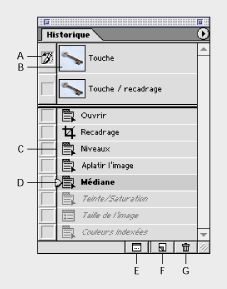 |
 A
propos de la palette Historique
A
propos de la palette Historique L'outil
forme d'historique
L'outil
forme d'historiqueL'outil Forme d'historique permet d'appliquer une copie d'un état ou d'un instantané d'image dans la fenêtre de l'image active. Cet outil prélève une copie ou un échantillon de l'image et l'applique au document.
Par exemple, vous pouvez effectuer un instantané d'une modification apportée à l'aide d'un outil de peinture ou d'un filtre. Après avoir annulé la modification apportée à l'image, vous pouvez appliquer la modification à des zones spécifiques de l'image avec l'outil Forme d'historique. A moins d'avoir sélectionné un instantané fusionné, l'outil Forme d'historique effectue une copie d'un calque de l'état sélectionné et l'applique au même calque d'un autre état.
L'outil Forme d'historique fonctionne sur le même principe que l'outil Tampon de duplication et s'applique à tous les états ou instantanés de l'image, et pas uniquement à l'état actif. Vous pouvez également utiliser l'outil Forme d'historique artistique pour créer des effets spéciaux.